
Utiliser des actions « Si » dans Raccourcis sur l’iPhone ou l’iPad
Utilisez l’action Si (aussi appelée conditionnelle) pour configurer un raccourci qui vérifie si certaines conditions sont remplies et s’exécute différemment selon la condition respectée. Les actions Si vous donnent la flexibilité de configurer différents chemins que vos actions peuvent prendre en fonction des conditions qui ne sont connues qu’à l’exécution du raccourci.
Autrement dit, l’action Si vous permet d’exprimer les opérations suivantes dans un raccourci : Si une condition est vraie, effectuez ceci; sinon, effectuez cela. Une autre série d’actions est exécutée pour chaque résultat.
Vous pouvez utiliser l’action Si pour tester si un contenu transmis dans une action en tant qu’entrée respecte une condition particulière. Vous pourriez par exemple utiliser l’action Si pour vérifier si une page Web récupérée à partir d’une action précédente contient l’expression « pain de viande ».
Remarque : Si vous ne connaissez pas bien le concept d’entrées et de sorties, consultez la rubrique Introduction au fonctionnement des raccourcis sur l’iPhone et l’iPad.
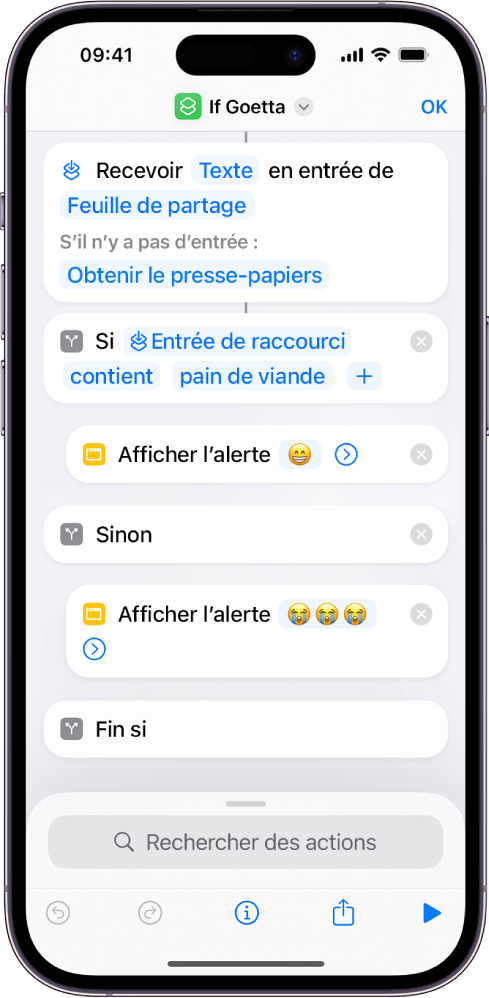
Une fois placée dans votre raccourci, l’action Si comprend trois marqueurs (balises dans l’éditeur de raccourcis) : Si (entrée), Sinon et Fin si.
Vous pouvez configurer les paramètres d’entrée et de condition du marqueur Si. Touchez le paramètre d’entrée pour choisir une variable. (Le contenu de cette variable sera utilisé aux fins de la comparaison Si.) Puis, touchez Condition pour choisir une condition. (Les conditions disponibles dépendent du type d’entrée.) Les entrées de texte sont assorties de conditions telles que « si », « n’est pas » et « contient ». Les entrées de nombre sont assorties de conditions telles que « est plus grand que », « est plus petit que » et « se situe entre ».
Remarque : Une action Si tentera de définir le réglage d’entrée à la sortie d’une action qui la précède.
Touchez la variable d’entrée pour un éditeur où vous pouvez apporter des changements à la variable. Pour supprimer la variable et choisir une entrée différente, touchez Effacer.
Dans l’éditeur de variables, vous pouvez choisir une valeur à comparer. Par exemple, pour une variables Conditions météorologiques, vous pouvez choisir la Température élevée. Pour en savoir plus, consultez la rubrique Régler les variables dans Raccourcis sur l’iPhone ou l’iPad.
Étant donné que l’action Si a deux résultats possibles (la condition est soit vraie, soit fausse), vous pouvez placer les actions dans deux chemins. À l’exécution du raccourci, une condition vraie entraîne la transmission de l’entrée vers la première action suivant immédiatement Si, alors qu’une condition fausse entraîne la transmission de l’entrée vers la première action suivant immédiatement le marqueur Sinon.
La dernière action à produire une sortie dans le cas Si ou Sinon transmet son contenu en sortie par le marqueur Arrêter si (et peut être récupérée en tant que variable magique « Résultat de la condition »). Cela signifie que la dernière action de chaque chemin de l’action Si s’applique à l’ensemble de la sortie de cette action.
Pour ajouter plusieurs conditions à une seule action Si, touchez ![]() , touchez Condition, puis ajoutez vos conditions supplémentaires.
, touchez Condition, puis ajoutez vos conditions supplémentaires.
Lorsqu’une action Si a plusieurs conditions, vous pouvez toucher « Au moins une » ou « Toute » pour spécifier si toutes les conditions de l’action Si ou seulement certaines d’entre elles doivent être vérifiées.